Nếu anh em khó chịu với ứng dụng rác cài sẵn trên điện thoại thì có thể làm theo cách dưới đây để gỡ bỏ mà không cần root máy. Thực ra không mới nhưng hôm nay mình đụng phải cái điện thoại Honor Magic 2 dành cho thị trường Trung Quốc được cài sẵn hàng tá ứng dụng không dùng được nên hướng dẫn lại cho anh em chưa biết. Phương pháp cũng áp dụng với nhiều dòng điện thoại khác như Samsung, OnePlus, HTC …

Tại sao phải gỡ ứng dụng rác (bloatware)? Trừ khi anh em xài Google Pixel hay những chiếc điện thoại chạy Android One, đa phần các hãng làm điện thoại Android đều cài sẵn nhiều ứng dụng tự phát triển với mục tiêu là tăng trải nghiệm sử dụng thiết bị hoặc cung cấp các dịch vụ dành riêng cho người dùng. Những chiếc Android xách tay đến từ các nhà mạng nước ngoài thường có nhiều ứng dụng rác hơn so với điện thoại chính hãng bởi những ứng dụng này được cài sẵn đáp ứng cho người dùng tại thị trường mà máy bán ra. Chúng không chỉ chiếm bộ nhớ máy mà còn gây chậm qua quá trình sử dụng hoặc có thể trùng nhau về tính năng nên việc gỡ bỏ là cần thiết, giúp chiếc máy của anh em sạch hơn!

Tại sao dùng cách dưới đây? Thực ra có rất nhiều cách để gỡ bỏ ứng dụng rác nhưng cách dưới đây có phần đơn giản hơn và quan trọng là không cần phải root máy. Chính vì không cần root nên với những anh em không rành lắm về điện thoại Android vẫn có thể làm được với vài dòng lệnh đơn giản.
Mình thực hiện trên máy tính Windows nên sẽ cần bước 1 (tải/cài driver), nếu anh em dùng Mac/Linux (Ubuntu …) thì không cần cài thêm:
1. Tải và cài driver USB để máy tính nhận thiết bị ở chế độ debug:
Anh em vào link sau để tìm và tải về driver tương ứng với điện thoại:
2. Kết nối điện thoại vào máy tính bằng cáp và mở debug:
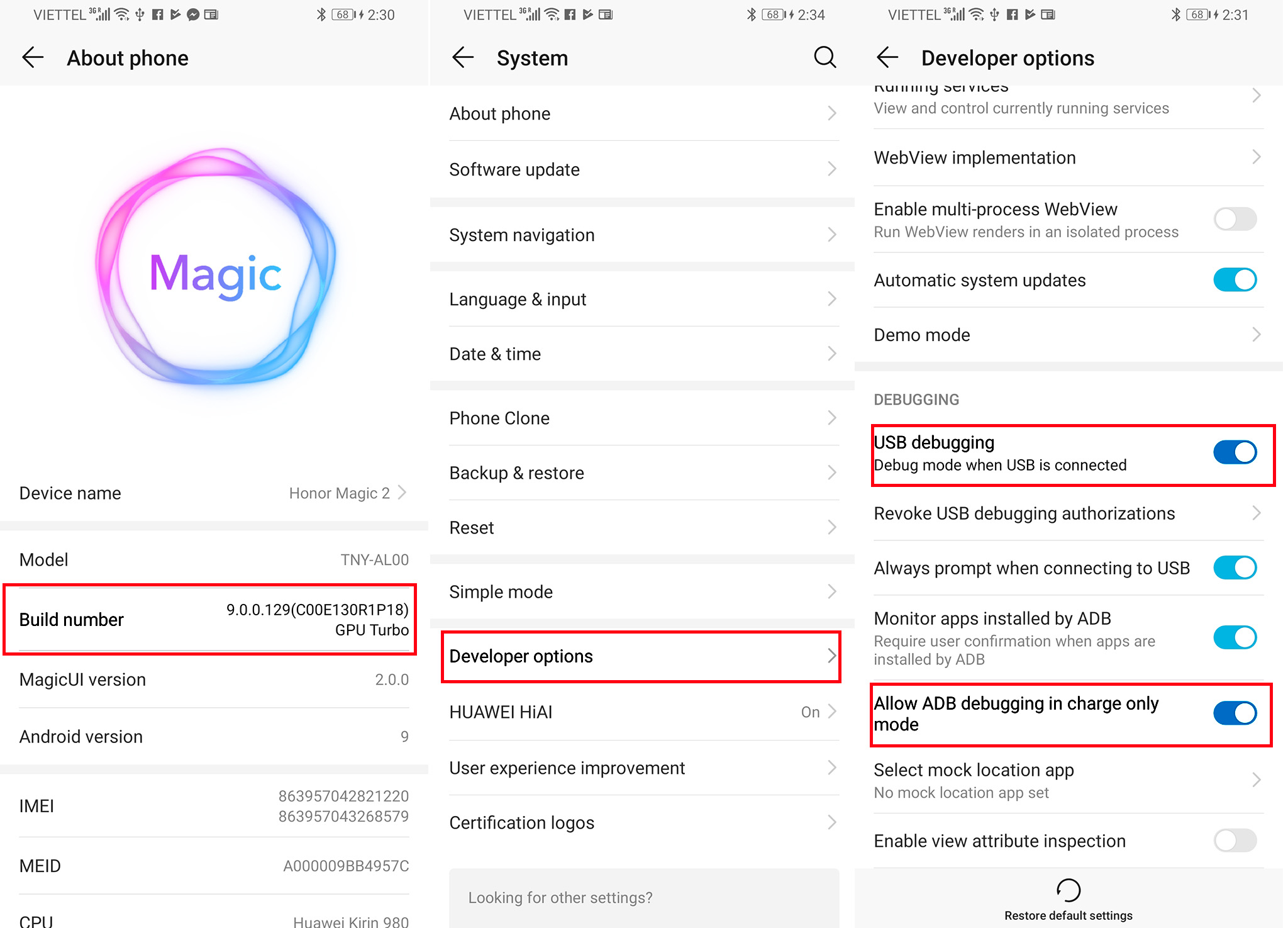
Trên điện thoại Android anh em phải mở được Developer Mode (chế độ dành cho lập trình viên) bằng cách nhấp nhiều lần vào thông số bản build (Build number thường nằm trong Settings > About phone) cho đến khi máy báo You’re now a developer. Lúc này menu dành cho lập trình viên sẽ hiện ra trong phần About (thường là Developer options).
Anh em mở Developer options > kéo xuống mục Debugging > mở USB debugging > kết nối điện thoại vào máy tính. Lưu ý là anh em cần chuyển chế độ kết nối sang File transfer (MTP), nếu muốn debug ở chế độ Charge only thì bật thêm dòng Allow ADB debugging in charge only mode.
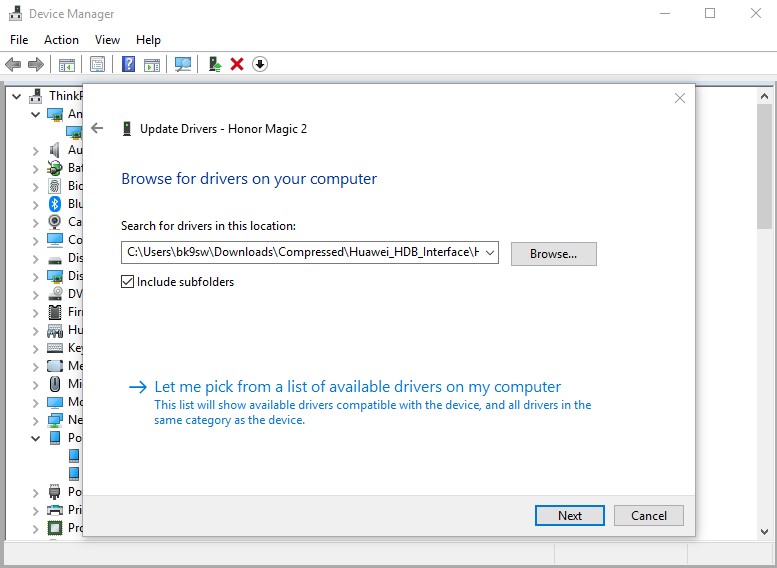
Trên máy tính, anh em mở Device Manager trên Windows 10 (click phải vào nút Start Menu > Device Manager) > tìm xem có thiết bị nào còn báo thiếu driver không. Trong tình huống của mình thì xuất hiện thiết bị mới với driver thiếu là HDB Interface.
Với driver tải về ở bước 1, anh em giải nén ra hoặc cài vào (tuỳ hãng) và cập nhật driver còn thiếu trong Device Manager bằng cách click phải > Update driver > Browser my computer for driver software > nhấn nút Browse… và mở đường dẫn thư mục driver vừa giải nén, nhớ là stick luôn vào ô Include subfolders bên dưới để hệ thống tự tìm trong các thư mục con > Next và đợi cài đặt là xong. Nếu driver cài thành công thì điện thoại sẽ được máy tính nhận ra và hiển thị trong mục Portable Devices của Device Manager.
3. Tải về ADB binary và tiến hành gỡ ứng dụng rác:
Anh em dùng Windows tải về tại đây; Mac tại đây và Linux tại đây. Tải xong anh em giải nén ra được thư mục platform-tools.
Copy hoặc move thư mục platform-tools này ra một chỗ nào đó trên ổ cứng, chỗ nào càng ít đường dẫn càng tốt. Như mình thì copy nó sang ổ D:\
Lý do là mình đã thử chạy adb bằng PowerShell nhưng coi bộ nó không chạy được, riêng chạy bằng CMD (Command Prompt) cũ thì lại chạy ngon. Với PowerShell thì anh em có thể khởi động nó ngay từ thư mục platform-tools bằng cách nhấn giữ Shift và click phải chuột tại thư mục > chọn Open PowerShell windows here. Còn với CMD thì anh em cần dẫn đến thư mục platform-tools bằng lệnh, đường dẫn càng đơn giản thao tác càng nhanh và đỡ gõ nhầm! Mình dùng CMD với các lệnh sau:
Anh em mở CMD bằng cách mở Run (Ctrl + R) > nhâp CMD > nhấn OK.

Trong cửa sổ CMD, anh em mở thư mục platform-tools bằng lệnh:
cd /d "đường dẫn thư mục" (không có dấu nháy kép). Như tình huống của mình là: cd /d D:\platform-tools > nhấn Enter.
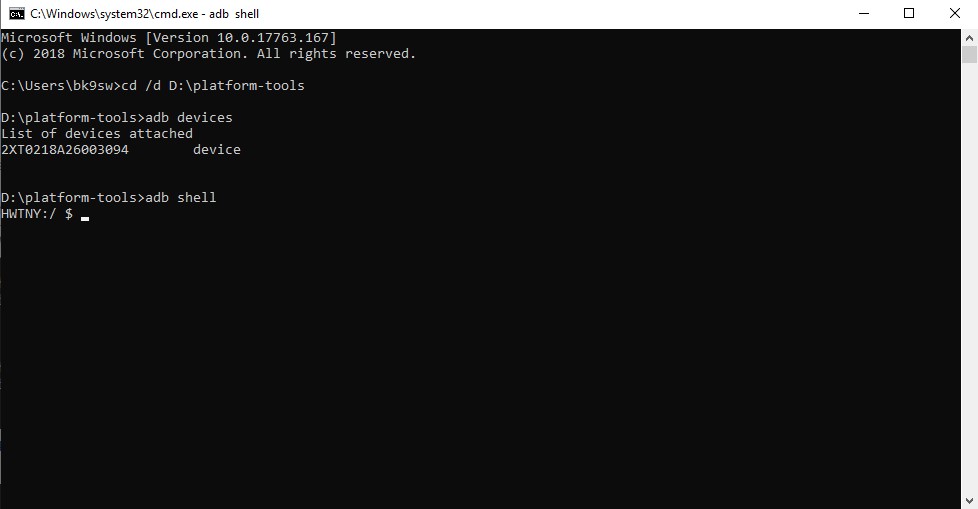
Nhập: adb devices để kiểm tra thiết bị đã kết nối. Trong trường hợp lần đầu anh em chạy debug kiểu này thì trên màn hình điện thoại sẽ hiện thông báo Allow USB debugging? Anh em chọn ô Always allow from this computer và nhấn OK.
Nhập: adb shell
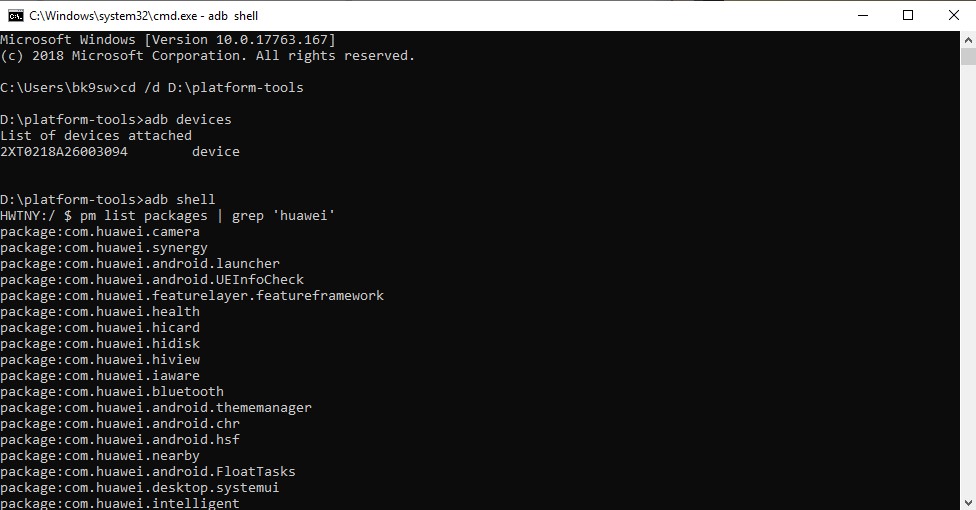
Nhập: pm list packages | grep 'tên hãng sản xuất điện thoại/nhà mạng/tên ứng dụng' (có dấu nháy đơn). Nếu anh em chỉ nhập pm list packages thì toàn bộ ứng dụng trong máy sẽ được liệt kê, nếu nhập thêm tên hãng như tình huống của mình là 'huawei' thì các ứng dụng của Huawei sẽ được liệt kê.
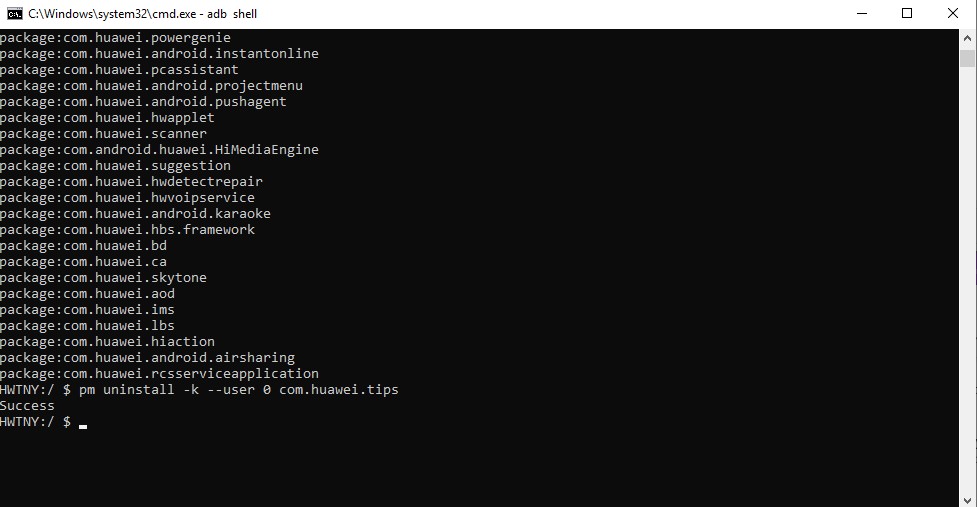
Nhập: pm uninstall - k --user 0 "tên của ứng dụng" (không dấu nháy kép). Lưu ý anh em cần xác định được tên package tương ứng với ứng dụng muốn gỡ. Chẳng hạn như mình muốn gỡ ứng dụng hướng dẫn sử dụng "Tips" thì trong danh sách package có gói com.huawei.tips. Như vậy mình sẽ nhập: pm uninstall -k --user 0 com.huawei.tips và nhấn Enter. Gỡ bỏ thành công thì lệnh trả lại là Success.
Anh em lưu ý rằng không nên gỡ bỏ những ứng dụng thuộc hệ thống, điển hình là những tính năng bổ trợ chẳng hạn như Camera, Bluetooth, Search, Launcher … Anh em chỉ nên xoá những game, những ứng dụng phía thứ 3 (chẳng hạn như Amazon, eBay, Netflix, Booking.com …) hay những ứng dụng dành cho thị trường khác trên các máy của Trung Quốc như QQ, Sina Weibo, … và cùng lắm là mấy thứ không dùng đến như Tips mà mình vừa mới gỡ. Trong trường hợp anh em gỡ nhầm ứng dụng thì máy có thể bị khởi động lại liên tục do thiếu thành phần để khởi động hoàn chỉnh giao diện. Lúc này anh em buộc phải reset factory lại máy.
Điều may mắn là vẫn có thể phục hồi nguyên trạng máy bởi phương pháp trên chỉ gỡ bỏ ứng dụng đối với user 0 tức là tài khoản mặc định của máy. Trong trường hợp anh em reset factory lại máy thì các ứng dụng này sẽ trở lại như cũ, cách duy nhất để gỡ hoàn toàn là root máy nhưng điều này nguy hiểm hơn bởi trong quá trình thao tác có thể gây lỗi, buộc phải flash lại ROM. Ngoài ra khi máy được cập nhật OTA phiên bản Android mới thì các ứng dụng này cũng sẽ được phục hồi do các gói cài đặt đi theo bản cập nhật của hãng. Chúc anh em vui vẻ  .
.